1![[Tutorial] Coordenadas Polares Empty](https://2img.net/i/empty.gif) [Tutorial] Coordenadas Polares 23.08.11 16:59
[Tutorial] Coordenadas Polares 23.08.11 16:59
EduardoWenes ツ

Fundador

1.
![[Tutorial] Coordenadas Polares Ad0000502](https://2img.net/r/ihimizer/img229/5249/ad0000502.gif)
Começa por criar uma nova imagem com 100x100 pixeis, RGB, 72 Dpi.
Activa
as réguas e faz zoom ao canto superior esquerdo da imagem e coloca duas
guias verticais a 10 e 20 pixeis respectivamente a partir da esquerda.
Activa
a opção Snap to Guides (menu View) e faz um rectângulo da 1ª guia ao
lado esquerdo da imagem. Preenche a selecção com um azul. Cria uma nova
selecção entre a guia 1 e a guia 2 e preenche com a cor verde.
2.
![[Tutorial] Coordenadas Polares Ad0000503](https://2img.net/r/ihimizer/img260/2849/ad0000503.gif)
Repete os mesmos passos para criares as linhas verticas de modo a preencher todo o documento.
Ver a imagem de cima.
3.
![[Tutorial] Coordenadas Polares Ad0000504](https://2img.net/r/ihimizer/img229/2291/ad0000504.gif)
Abre a palete dos layers e duplica o layer background (arrasta o layer até ao Icon do meio ao lado do caixote do lixo).
Selecciona o novo layer (background copy) e aplica o filtro Offset.
Filter > Other > Offset
Vertical Set=0
Horizontal=4
Activa o Wrap Around
Duplica o layer background copy e repete o filtro offset.
Repete este processo mais 2 vezes (duplicar o ultimo layer e aplicar o offset.)
Deverás ter 5 layers incluindo o background com os rectângulos a moverem-se 4 pixies na horizontal.
4.
![[Tutorial] Coordenadas Polares Ad0000505](https://2img.net/r/ihimizer/img510/108/ad0000505.gif)
Selecciona cada um dos layers e aplica o filtro Polar Coordinates usando a opção Rectangular to Polar.
O resultado deve ser igual à imagem de cima.
Se reparares tens todas as frames necessárias para criares uma animação.
Grava como gif cada um dos layers individualmente e utiliza por exemplo o Gif Animator para construires a animação.
![[Tutorial] Coordenadas Polares Ad0000506](https://2img.net/r/ihimizer/img192/1188/ad0000506.gif)
5.
![[Tutorial] Coordenadas Polares Ad0000507](https://2img.net/r/ihimizer/img260/2417/ad0000507.gif)
Este exemplo foi criado aplicando o filtro "Twirl" com os mesmos valores a cada um dos layers.
6.
![[Tutorial] Coordenadas Polares Ad0000508](https://2img.net/r/ihimizer/img218/8708/ad0000508.gif)
Com o Filtro Ocean Ripple
7.
![[Tutorial] Coordenadas Polares Ad0000509](https://2img.net/r/ihimizer/img229/9080/ad0000509.gif)
![[Tutorial] Coordenadas Polares Ad0000510](https://2img.net/r/ihimizer/img80/4489/ad0000510.gif)
![[Tutorial] Coordenadas Polares Ad0000511](https://2img.net/r/ihimizer/img193/2498/ad0000511.gif)
Cria um novo conjunto de layers e aplica diferentes filtros para obteres imagens espectaculares.
Fonte: Truques & Dicas![[Tutorial] Coordenadas Polares Ad0000502](https://2img.net/r/ihimizer/img229/5249/ad0000502.gif)
Começa por criar uma nova imagem com 100x100 pixeis, RGB, 72 Dpi.
Activa
as réguas e faz zoom ao canto superior esquerdo da imagem e coloca duas
guias verticais a 10 e 20 pixeis respectivamente a partir da esquerda.
Activa
a opção Snap to Guides (menu View) e faz um rectângulo da 1ª guia ao
lado esquerdo da imagem. Preenche a selecção com um azul. Cria uma nova
selecção entre a guia 1 e a guia 2 e preenche com a cor verde.
2.
![[Tutorial] Coordenadas Polares Ad0000503](https://2img.net/r/ihimizer/img260/2849/ad0000503.gif)
Repete os mesmos passos para criares as linhas verticas de modo a preencher todo o documento.
Ver a imagem de cima.
3.
![[Tutorial] Coordenadas Polares Ad0000504](https://2img.net/r/ihimizer/img229/2291/ad0000504.gif)
Abre a palete dos layers e duplica o layer background (arrasta o layer até ao Icon do meio ao lado do caixote do lixo).
Selecciona o novo layer (background copy) e aplica o filtro Offset.
Filter > Other > Offset
Vertical Set=0
Horizontal=4
Activa o Wrap Around
Duplica o layer background copy e repete o filtro offset.
Repete este processo mais 2 vezes (duplicar o ultimo layer e aplicar o offset.)
Deverás ter 5 layers incluindo o background com os rectângulos a moverem-se 4 pixies na horizontal.
4.
![[Tutorial] Coordenadas Polares Ad0000505](https://2img.net/r/ihimizer/img510/108/ad0000505.gif)
Selecciona cada um dos layers e aplica o filtro Polar Coordinates usando a opção Rectangular to Polar.
O resultado deve ser igual à imagem de cima.
Se reparares tens todas as frames necessárias para criares uma animação.
Grava como gif cada um dos layers individualmente e utiliza por exemplo o Gif Animator para construires a animação.
![[Tutorial] Coordenadas Polares Ad0000506](https://2img.net/r/ihimizer/img192/1188/ad0000506.gif)
5.
![[Tutorial] Coordenadas Polares Ad0000507](https://2img.net/r/ihimizer/img260/2417/ad0000507.gif)
Este exemplo foi criado aplicando o filtro "Twirl" com os mesmos valores a cada um dos layers.
6.
![[Tutorial] Coordenadas Polares Ad0000508](https://2img.net/r/ihimizer/img218/8708/ad0000508.gif)
Com o Filtro Ocean Ripple
7.
![[Tutorial] Coordenadas Polares Ad0000509](https://2img.net/r/ihimizer/img229/9080/ad0000509.gif)
![[Tutorial] Coordenadas Polares Ad0000510](https://2img.net/r/ihimizer/img80/4489/ad0000510.gif)
![[Tutorial] Coordenadas Polares Ad0000511](https://2img.net/r/ihimizer/img193/2498/ad0000511.gif)
Cria um novo conjunto de layers e aplica diferentes filtros para obteres imagens espectaculares.

 Portal
Portal

 30.03.12 21:49
30.03.12 21:49
 Pontos
Pontos Reputação
Reputação![[Tutorial] Coordenadas Polares Louco](https://2img.net/r/ihimizer/img545/155/louco.png)